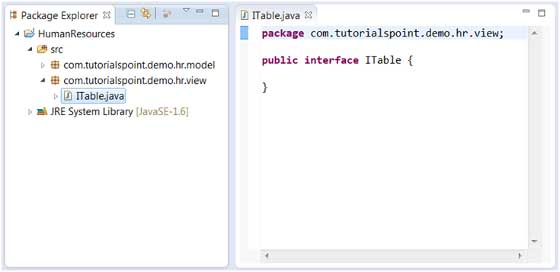Eclipse สร้าง Java อินเตอร์เฟซ
เปิดตัวช่วยสร้างการเชื่อมต่อใหม่ Java
ใหม่ Java interface ตัวสามารถสร้างอินเตอร์เฟซใหม่ Java ตัวช่วยสร้างการเปิดทางคือ:
- คลิกที่เมนู File และเลือกใหม่> อินเตอร์เฟซ
- คลิกขวาในหน้าต่าง Explorer และแพ็กเกจเลือกใหม่> อินเตอร์เฟซ
- หล่นลงกล่องปุ่มแถบเครื่องมือ (
 ) เลือก (
) เลือก (  )
)
ก่อนที่จะเปิดตัวช่วยสร้างการเชื่อมต่อของ Java เป็นทางเลือกที่ดีที่สุดสำหรับการชื่อแพคเกจ Java ที่ดีของอินเตอร์เฟซเพื่อที่ว่าเมื่อคุณสร้างฟิลด์อินเตอร์เฟซที่ชื่อแพคเกจ Java จะเต็มไปโดยอัตโนมัติ
ใช้ตัวช่วยสร้างการเชื่อมต่อใหม่ Java
Java interface ตัวป๊อปอัปที่คุณสามารถทำต่อไปนี้:
- ยืนยันชื่อโฟลเดอร์ (ที่มา Folder) และตั้งชื่อแพคเกจ (Package) เป็นที่ถูกต้อง
- ป้อนชื่ออินเตอร์เฟซ
- คลิกเพิ่ม (Add) และเลือกอินเตอร์เฟซที่จะได้รับมรดก
- เลือกได้ว่าจะสร้างความคิดเห็นโดยอัตโนมัติ
- คลิกที่ปุ่ม Finish (เสร็จสมบูรณ์)
การตรวจสอบจากอินเตอร์เฟซ Java ใหม่ของคุณ
ในมุมมองแพคเกจ Explorer ให้เราสามารถมองเห็นอินเตอร์เฟซใหม่ที่เราสามารถปรับเปลี่ยนรหัสอินเตอร์เฟซที่ด้านขวาแก้ไข Java